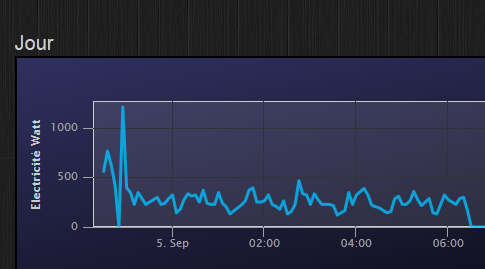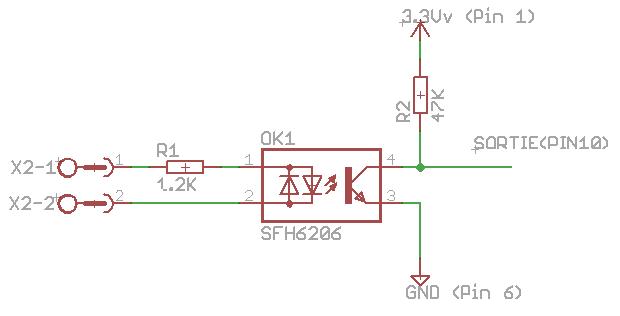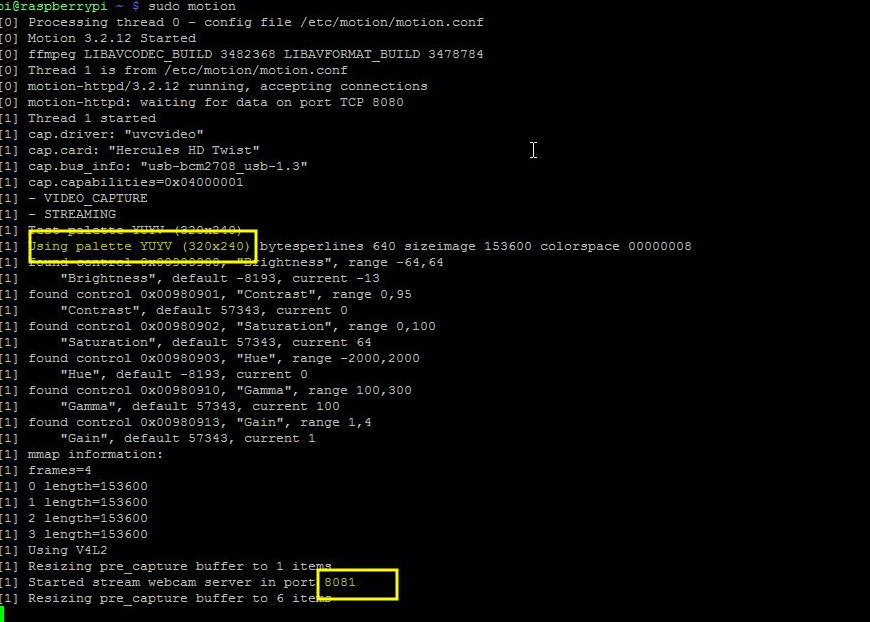Cet article est ABSOLUMENT, COMPLETEMENT PERIME, OBSOLETE, HS.
NE L’UTILISEZ PAS,
je le conserve par attachement sentimental.
Un nouveau tuto est ici https://easydomoticz.com/?p=3824 qui utilise un nouvelle bibliothèque Adafruit fonctionnelle.
Alors ouste !
Voyons ici comment connecter un capteur de température et de % d’humidité DHT11 à notre Raspberry. la procédure est identique pour un DHT22.
Mon expérience de la lecture, des plus délicates de ce composant avec un Raspberry, me fait vous conseiller de ne pas utiliser ce composant avec votre Raspberry, tournez vous vers des Ds18b20 de Dallas pour la température ou alors installez un Arduino dédié au DHT11 car la lecture y fonctionne bien mieux.
Une autre illustration est donnée ici http://www.uugear.com/portfolio/dht11-humidity-temperature-sensor-module/ l’auteur après avoir donné un programme C et un Python nous dit que :
We noticed that both examples has a chance to lose data. This is because Raspberry Pi is not running at a real-time system, the delay in the program is not accurate enough, and sometimes that leads to a failure of transmission. Because C is a lower level language, it controls the GPIO pin in a more direct way, so the example in C has less chance to fail.As a work around, we can run the program for several times can pick the correct result. This should also be possible to be done programmatically.En français : Notons que les deux exemples ont des chances de perdre des données. C’est parce que le Raspberry n’a pas de système temps réel, les délais dans les programmes ne sont pas assez précis, ce qui provoque des incidents de transmission. Parce que le C est un langage de plus bas niveau et contrôle les GPIO de façon plus directe, le programme C aura moins de change d’échouer.En solution de contournement nous pouvons lancer ce programme plusieurs fois en espérant avoir un résultat correct.
Vous voyez donc que la lecture des DHT n’est pas, loin s’en faut, facile et reproductible.
L’exemple de script shell ci dessous tente de contourner les problèmes de lecture en interrogeant plusieurs fois le DHT jusqu’a obtenir un résultat de température. Cette méthode surcharge le Raspbery, parfois jusqu’a saturation du CPU.
Ces précautions étant prises et pour les téméraires, voici l’explication de la mise en place.
Merci de ne pas utiliser les commentaires pour dire « Ca marche pas, ça marche pas bien » , vous êtes prévenus.
|
|
Connexion d’un DHT11 au raspberry
Câblage
1 du DHT au 3.3 V,2 du DHT au gpio que vous voulez,3 rien,4 GND
Entre 1 et 2 une résistance 4.7K Ohm-10 K
http://www.wurst-wasser.net/wiki/index.php/RaspberryPi_Humidity_and_Temperature_Sensor